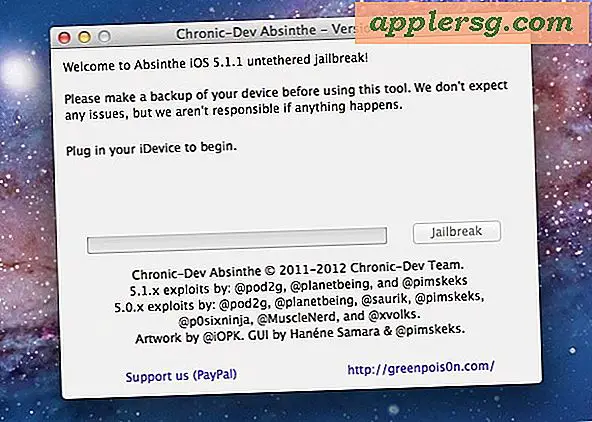Comment supprimer les marques d'édition sur un document Microsoft Word
Une fois que quelqu'un a utilisé « Suivre les modifications » pour modifier votre document, vous recevez le document plein de marques, de barres, de texte rouge et de bulles. Pour supprimer les marques de modification, il vous suffit d'accepter ou de rejeter ces modifications. Bien que vous puissiez examiner chaque modification individuellement, puis la supprimer en appuyant sur « Accepter » ou « Rejeter » sur le ruban ou sur le menu qui apparaît lorsque vous cliquez avec le bouton droit sur une modification, c'est un processus fastidieux. Pour vous débarrasser rapidement de toutes les marques d'édition, vous pouvez simplement accepter ou rejeter toutes les modifications dans une fonction simple.
Étape 1
Cliquez sur l'onglet "Révision" sur le ruban.
Étape 2
Cliquez sur le bouton "Accepter", dans le groupe "Modifications", si vous souhaitez accepter toutes les modifications afin qu'elles fassent partie du document mais apparaissent comme du texte normal, et non comme des modifications. Assurez-vous de cliquer sur la moitié inférieure de l'icône « Accepter », qui affiche le mot « Accepter » et une flèche vers le bas. Ensuite, cliquez sur "Accepter toutes les modifications dans le document" au bas du menu déroulant.
Étape 3
Cliquez sur la moitié inférieure du bouton "Rejeter" - étiqueté avec le mot "Rejeter" et une flèche vers le bas - si vous souhaitez supprimer toutes les modifications du document et revenir à la version originale non modifiée. Cliquez sur "Rejeter toutes les modifications dans le document" en bas du menu déroulant.
Cliquez sur la moitié supérieure de l'icône « Suivre les modifications » - une image d'une page affichant du texte en arrière et en rouge, accompagnée d'un crayon - si l'icône apparaît en orange. Cela désactivera le suivi des modifications. Si l'icône est bleue, ne cliquez pas dessus ; Le suivi des modifications a déjà été désactivé.